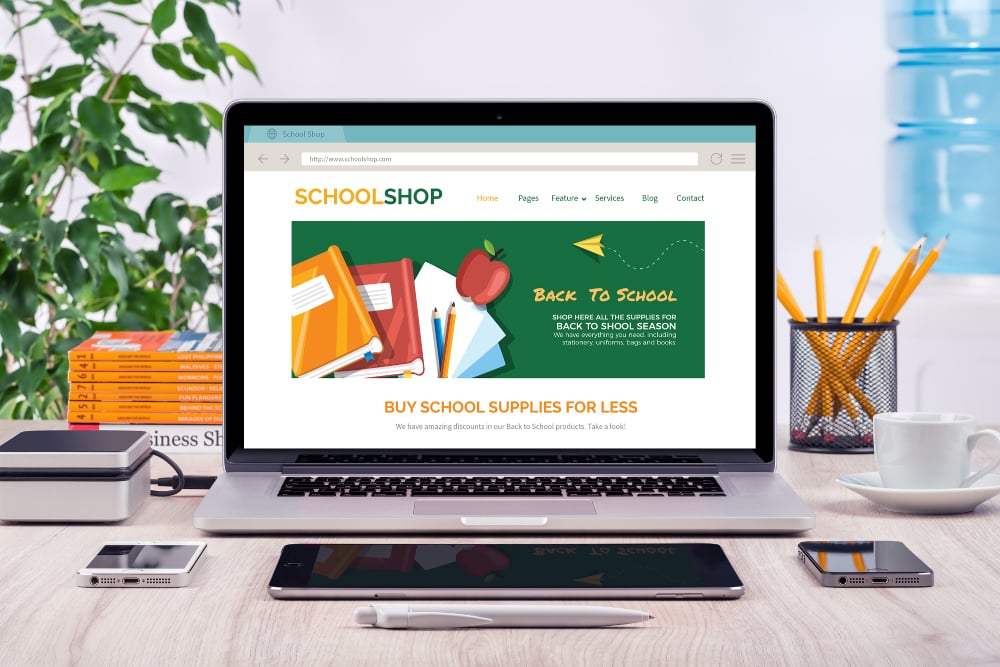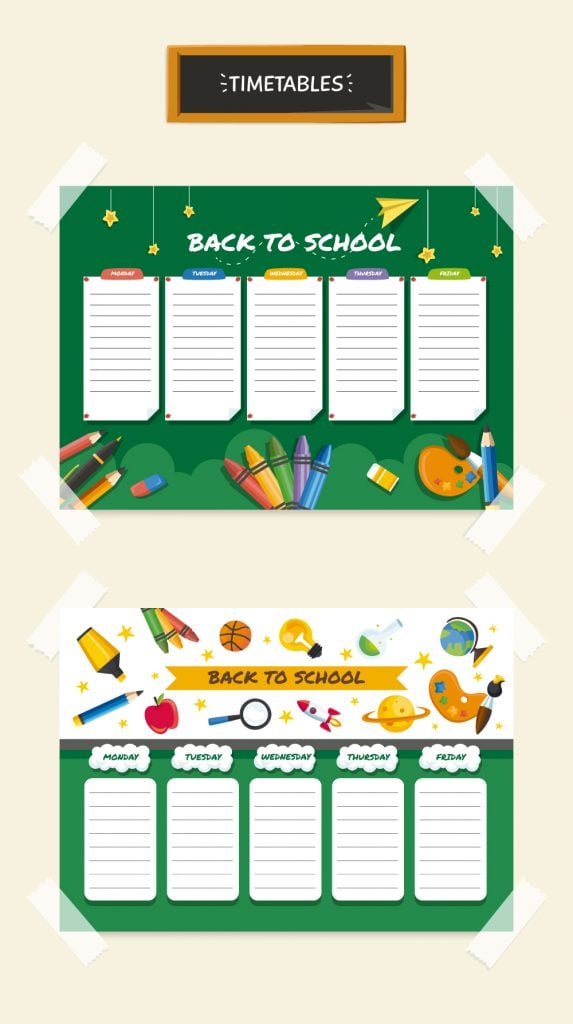Shopify Mağazası nasıl oluşturulur?
İlk işim hakkında size anlatmaya izin verin. Yaklaşık 12 yaşındaydım ve farklı yerel chat sitelerinde sürekli takılıyordum. Evet, Twitter, Telegram, WhatsApp vs çok uzun zaman önceydi. Yerel şehir chat'i genellikle farklı takma adları adlar altındaki insanlarla dolu bir odaya benziyordu ve herkes özel sohbetlerinde değil bir genel odada çet yapıyordu.
Bu yüzden o zamanlarda birkaç dolar kazanmanın ve ailemin tüketmememi bir şişe soda ve lokma almanın bir yolu arıyordum.
Şu durumu fark ettim: Bir adam yerel e-ticaret mağazasını reklam vermeye çalıştı ve sohbet reklam kullarından birinin uymaması nedeniyle yasaklandı. Kural basitti: herhangi bir kullanıcı her 10 dakikada 1 dış linki yayınlayabilir.
Bu yüzden mağaza sahibine bir e-posta gönderdim ve ona şöyle dedim: 'Hey, mağazanızı yerel sohbetimizde nasıl pazarlayacağımı biliyorum. Ben 5 yıllık deneyime sahip bir pazarlamacıyım, bu nedemle hizmetlerimizle ilgileniyorsanız, bana geri dönmekten çekinmeyin. Ücreti çok uygundur'.
Tabi ki, birkaç saat sonra bana geri dönüş yaptı ve böyle bir teklif yaptım: ''Mağazanızın linki her 10 dakikada yayınlamayı bir organize edebilirim. Bunu yapmak için vaktiniz olmadığından dolayı çok küçük bir ücret karşılığında kendim yapacağım. Günde 15 dolar kazanalım! Bununla kalmayıp, insanlar hangi TV veya akıllı telefon satın almaları gerektiğini konusunda bir tavsiye isterseler, özel sohbetinde bir link atarım'' dedi. O kabul etti ve aylık ekstra 450 dollar 12 yaşındaki kazanmayi başlayan bir pazarlamacı oldum. Fena değil, ha?
O zamanlarda sadece bir memurdum ve tabi ki, daha sonra kendi mağazamı açmaya karar verdim!
Maalesef bunu yapmak için yeterli bilgilerim ve yeteneklerim yoktu, ama web geliştirme ve web tasarımı öğrenmeye kendi hayatımı vermeye karar verdim.
Web tasarım işinde bulunduğum yıllarda bir sürü insan bana hangi elektronik ticaret platformunun temel seçim olduğunu sordu? Özellikle yeni bir iş için. Her ne kadar tek bir boyutta çözüm yoksa ve her platformun avantaj ve dezavantajları varsa da, Shopify, herkesin aradığı temel çözüm olmaya çalışıyor ve şunu söylemek zorundayım ki, oldukça iyi bir işi çıkardılar.
Shopify, bir etki alanı adı barındırma veya satın alma konusunda hiç endişe duymadan yalnızca birkaç dakika içinde bir çevrimiçi mağaza açma imkanı sağlayan araçlar ile doludur. Başlangıç mağazasından milyonlarca mağazaya kadar Shopify tarafından sunulan fiyatlandırma planları herkese sunulur.
Öncellikle, Shopify ile ilgili önemli bir şeyi anlamalısınız: hizmetleri ücretlidir.Evet, bu ücretsiz bir eklenti kurmal ve gelecekteki mağazanıza 0 $ yatırım yapmak gibi değildir. Ne yazık ki, bu biraz daha lüks bir şey, ancak onlar istedikleri para miktarı için gerçekten iyi hizmetleri sunuyorlar.
Bu çocuklar Saas modelini kullanarak ürünleri dağıtıyorlar. Yazılımlarını bir hizmet olarak sattıkları anlamına gelir. Onlara aylık olarak küçük bir miktar para ödüyorsunuz ve her şeye dikkat ediyorlar.
Temel olarak, hosting aramaya, yazılımı yüklemeye ve yapıandırmaya gerek kalmasının nedeni budur. Sadece birkaç tıklamayla hazır çevrimiçi bir mağazasına sahip oluyorsunuz.
Ama etrafında dolaşmaya bitirip şu noktaya gelelim: Shopify mağazanızı yaratmak için ne yapmanız gerekiyor?
Shopify ile hesabı oluşturun
Daha önce açıkladığım gibi, öncellikle bir Shopify hesabı oluşturmanız gerekir. Size nasıl yapabileceğinizi adım adım göstereceğim. Shopify, 14 günlük deneme sürümü sunduğunda, etrafında bakabilirsiniz ve bunları ödemeden önce CRM ile çalışmayı sevdiğinizden emin olabilirsiniz, bu oldukça yararlıdır.
- https://www.shopify.com/ adresine gidin, e-posta adresinizi girin ve 'Başlayın' düğmesine tıklayın.
- Şirfrenizi ve mağaza adınızı girin ve 'Mağazası oluşturun' düğmesine tıklayın.
- Shopify sizi daha iyi tanımak istiyor, bu nedenle sorunlarını yanıtlayın, zaten bir şey satıp satmayacağınızı veya hemen başlamak istediğinizi onlara bildirin. Her şey doldurulduktan sonra 'İleri' düğmesime tıklayın.
- Kişisel verilerini doldurun ve 'Mağazamıza girin' düğmesine tıklayın
- Yeni oluşturulan mağazanıza yönlendirileceksiniz, gösterge tablosu aslında WordPress'e çok benziyor, bu nedenle evinizde gibi kendinizi hissedeceksiniz! Peki .... yaparım!
Shopify Temanızı Seçimi
Mağazanın, müşterilere herhangi bir çaba göstermeden alışveriş yapma fırsatı verecek güzel bir teması olması her zaman önemlidir.
Bildiğiniz gibi, çok sayıda premium Shopify Teması sunuyoruz, bu nedenle ihtiyaçlarınızı karşılayacak bir şablon kesinlikle bulacaksınız. Size onlardan birkaç tane gösteriyim.
Ev Dekoru ve Mobilya Online Süperkat Shopify Teması
Responsive Mayo Shopify Teması
Shopify Teması nasıl kurulur
Kendiniz için zaten mükemmel bir tema seçtiğinizi varsayalım, şu an gösterge tablosu sayfasındayım ve bu sayfa şu şekilde görünüyor.
- Soldaki menüde 'Çevrimiçi mağaza' yı tıklayın. Varsayılan temayla sayfaya yönlendirileceksiniz.
- Sağ üst köşedeki bir tema yükle düğmesini tıklayın
- Açılan pencerede Gözat'ı tıklayın ve bilgisayarınızdaki şablon klasörünü açın.
- Temayı seçin ### Zip dosyası.
- 'Yükle' düğmesini tıklayın. Birkaç saniye içinde, yeni tema çevrimiçi mağazanız için mevcut temalar listesinde görünecektir.
- Yeni temanızın altındaki 'Temayı yayınla' düğmesini tıklayın.
- Açılan pencerede 'Yayımla' düğmesini tıklayın.
Tebrikler! Bir Shopify şablonu başarıyla yüklediniz. Artık çalışmaya hazır. Çevrimiçi mağazanızı tarayıcıda açabilirsiniz
Mağazanız nasıl kurulur?
Her şeyi ayarlamak hiç zor değil, sana ayrıntılı olarak gösterebilirim.
- 'Çevrimiçi mağazasına gidin' - > 'Genel ayarlar' sekme noktaya gidin ve mağaza adını girin. Müşterilerinizin web sitenizin her sayfasında göreceği şey budur.
- Şimdi, ödeme yöntemleri ayarlayalım; böylece müşterilerinizin, Kredi Kartı veya PayPal'ı (ne seçtiyseniz) ile ürünler için ödeme yapabilirsiniz.
Bunu yapmak için 'Çevrimiçi Mağaza' - > 'Ödemeler' sekme noktaya gidin. Aşağıdaki sayfayı görürsünüz.
Burada, Shopify'in sizin için ödeme yapmasını isteyıp istemediğinize karar verebilirsiniz. Aksi taktirde, 'Sağlayıcı değiştir' düğmesine tıklayın ve Shopify ile birlikte çalışan harici sağlayıcıları seçin.
Temel olarak tavsiyem, 'Shopify Ödemeleri' seçeneğe git. Seçtikten sonra, banka bilgilerinizi doldurabileceksiniz ve her şey çalışmaya hazır olacak.
Bir Shopify temasını nasıl özelleştirebilirsiniz?
Tema Ayarları
Temanın görünümünü ve içeriğini değiştirebileceğiniz ayarlar düzenleyici sayfasını açmak için 'Temayı özelleştir' düğmesini tıklayın. Bu canlı bir düzenleyici: sayfanızı yeniden yüklemeden mağazanızın görünümündeki değişiklikleri izleyebilirsiniz.
Tema sayfa düzenindeki ana bölümleri
Genel
Bu bölümde, çevrimiçi mağazanız için logo resminizi ve favicon'unuzu (tarayıcının adres çubuğunda görünen icon) yükleyebilirsiniz. Ayrıca, ödeme sayfanızdaki logoyu etkinleştirme/ devre dışı bırakma ve altbilgi alanındaki telif hakkı metni için seçenekler de vardır.
Yazıyüzü gurubu, yazı tipi boyutu ve renk gibi tipografi gibi ayarlarını değiştirebileceğiniz için bölümü var. Aşağıdaki ayarları değiştirebilirsiniz:
- Mağaza sayfalarınızın ana font stili
- Metin linkleri
- Başlıkları
- Ürün isimleri
- Ürün açıklaması
- Ürün fiyatı Google Fontları gibi sistem yazı tipi kullanabilirsiniz.
Renkler
Tema renk şeması ayarlamaları. Renkler onaltılık biçimde belirtmelidir. (örneğin, # aabbcc). Ayrıca, sağlanan paletten bir renk seçmek de mümkündür.
Yerleşim planı ve içerik
Temel içerik görüntüleme ayarları. Ana ve kategori sayfasındaki ürün listesinin görünümü yapılandırabilir, yan sütunların düzenini (kenar çubukları) ve bunların içeriğini kontrol edebilirsiniz.
Gradyanları (seçeneğe bağlı)
Bu bölümde gradyanları düzenleyebilirsiniz (temanızda bulunuyorsa).Temalarımızda çizgisel dikey gradyanları kullanıyoruz. Bunları üst ve alt renk işaretleyicilerini değiştirerek düzeltebilirsiniz.
Yerleşim planı ve içerik ayarları
İçerik yönetiminizin ana ayarlarını kullanarak şunları yapabilirsiniz:
- Mağazanın ana navigasyonu seçin (üst yatay menüde gösterilir)
- Kenar çubuğu kontrol edin
- Ön ve kategori sayfalarında bulunan ürün listesi etkinleştirin
Megamenü
Şablonlarımız, mağazanızın güçlü ve işlevsel bir ana menüsünü oluşturmaya yardımcı olan Megamenü widget'ı içerir. Widget'ın ilgili bölümünde bulunan birçok seçenek vardır. Menü, her biri ilgili alt bölümde yapılandırılmış 6 öğe içerir. Her biri öğeye metin (öğe yada kartı) içeren bir etiket ekleyebilir:
- Ana menü olmadan herzaman özel bağlantı
- Ürün kataloğu. Biri tüm ürünlerin bir listesine bir bağlantı ayarlayabilir, açılır liste alt menüsünün kategori listesiyle (Koleksiyonlar) kontrölü de kullanabilir. Görüntüleyecek kategoriler kullanıcı tarafından seçilir.
- Özel menüler. Bir ürünün kategorisini görüntüleyecek şekilde ayarlayabilirsiniz. Açılan alt menüyü en son bütünlerin listesiyle etkinleştirme/ devre dışı bırakma seçeneği de mevcuttur.
- Her zamanki özel bağlantılar, alt menü dahil değildir.
Kaydırıcı (seçeneğe bağlı)
Bu bölüm, ön sayfadaki kaydırıcının ayarları içerir (kaydırıcı şablon tasarımınıza dahil edilmişse). Kaydırıcı etkinleştirebilir/ devre dışı bırakabilir, resimleri değiştirebilir, slaytlara atanmış açıklama ve bağlantıları düzenleyebilirsiniz.
Özel bloklar
Bu bölümde banner'ları, bağlantı blokları, sosyal simgeler seçeneklerini ve temanızdaki diğer içerikleri yönetebilirsiniz. Bu blokları düzenlemek için programlama yeteneklerine sahip olmanızı gerekmiyor - yapılandırma, metin ekleme, simgeleri seçme ve resim yükleme gibi kolay adımlarla yapılır.
Google Haritalar
Bu bölüm, Google Haritalarının mağazanın sayfalarında görüntülemesini denetleyen ayarları içerir.
Temel Ayarları:
Adres. İstenen nesnenin posta adresini ayarlayın ve widget bu yeri harita üzerinde bir işaretleyici ile gösterecektir.
Görüntülenecek haritanın işlevi. Ana veya iletişim sayfalarındaki hariyanın ekranı etkinleştirebilirsiniz veya devre dışı bırakabilirsiniz.
Para seçenekleri
Çevrimiçi mağazanızda birkaç para birimi kullanmak istiyorsanız, onları bu bölümde yönetebilirsiniz. Para Birimi Selektörü seçin ve üç harfli para birimi kodu (ISO 4217 standardı) ekleyin.
Bülten seçenekleri
Bu bölüm, bülten abonelik formlarının ayarlarını sunar. Buradan abone olmanızı isteyen açılır mesajı yapılandırabilirsiniz (Bülten açılır penceresi). İhtiyaçlarınızı karşılamak için arka plan görüntüsünü ve metni değiştirebileceğiniz ayrıntılı yapılandırma için pek çok seçenek var.
Ayrıca, abonelik formu düzenini seçebilirsiniz:
- Dahili Shopify Formu. Bu seçeneği belirlersiniz,tüm abonelerin e-postaları Bülten Abone olarak işaretlenen Müşteriler bölümünde toplanır.
- Mailchimp Form Entegrasyonu. Posta listeleri ile çalışmak için Mailchimp hizmetini kullanabilirsiniz, abone formu almak ve Mailchimp form eylemi URL alanına girmek yeterlidir.
Posta listesi (seçeneğe bağlı)
Bu bölüm posta ayarlarını içerir.
Ödeme metodları
Bu bölümde, ödeme sayfasında görünen ödeme sistemlerinin logolarını yönetebilirsiniz. İhtiyaçlarınızı karşılamak için bu logoları etkinleştirebilir/ devre dışı bırakabilirsiniz.
Çerezler Politikası
Çerez Yasası kullanımıyla ilgili bilgileri görüntülemek için şablonlarımızda dahili bir widget var. Widget, Çerezler Politikası bölümünde yönetilebilir:
Widget'ı etkinleştirebilir/ devre dışı bırakabilir, metinleri düzenleyebilir, mesajın görüntülenmeyeceği süreyi ( Ok düğmesine basarak) ve ayrıca reddetme durumunda (NO düğmesine basarak) redirect linkini değiştirebilirsiniz.
Düzeltme
Bu bölüm, sipariş sayfasının görünüm ayarlarını sunar. Afiş, logo, sayfa başlığını ve düğme renklerini özelleştirebilirsiniz.
Ek düzenleri
Sayfaların ek düzenlerini yönetme. Sayfaların düzenini eklemek, kaldırmak veya düzenlemek için Temalar>Şablon Düzenleyici>Düzenler'e gidebilirsiniz.
Dil ayarları
- Şablon ayarları sayfasında, Tema seçenekleri bağlantısını tıklayın.
- Açılır menüden HTML/CSS Düzenle'yi seçin.
Yeni sayfada, tema dil ayarları düzenleyicisini göreceksiniz:
Bu editörde tüm tema metinleri için çeviriler oluşturabilir ve düzenleyebilirsiniz. Şablonlarımız 5 dilde hazır çeviri ile birlikte gelir: İngilizce (varsayılan olarak etkindir), Almanca, Fransızca, İspanyolca ve Rusça.
Temanın metni çevirilmesi
Şablon metnini çevirmek için lütfen aşağıdaki adımları tamamlayın:
- Metin alanlarına çevirileri girin;
- Sayfanın sağ üst köşesindeki 'Kaydet' düğmesine basın;
Şablon dilini değiştirmek için:
- Tema dilini değiştir düğmesine basın.
- Açılır menüden dili seçin;
- Kaydet düğmesine basın.
Kahretsin....Keşke 10 yıl önce bu tür talimat aklım olsaydım.... Bu hayatımı değiştirecekti! 2017'deki bahaneniz nedir? Herşeye sahipsiniz! Sadece Shopify temalarımızdan birini seçin ve işinizi başlayın!
Yorumlarınızda herhangi bir soruyu bırakmaktan çekinmeyın, herkese kesinlikle yardımcı olacağiz!